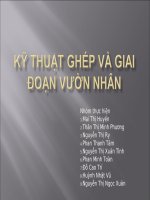BÀI THUYẾT TRÌNH ĐỀ TÀI FTTH CẤU HÌNH VÀ CÀI ĐẶT THIẾT BỊ
Bạn đang xem bản rút gọn của tài liệu. Xem và tải ngay bản đầy đủ của tài liệu tại đây (3.72 MB, 64 trang )
BÀI THUYẾT TRÌNH
ĐỀ TÀI
FTTH
CẤU HÌNH VÀ CÀI ĐẶT THIẾT BỊ
GVDH: Huỳnh Phương Đông
Nhóm 1:
Lê Phúc Tưởng
Nguyễn Sỹ Hào
Nguyễn Văn Phòng
Trần Quang Tưởng
Nguyễn Minh Bão
Phạm Nhật Tuyên
Trần Văn Thiện
Thái Đăng Mười
Nguyễn Ngọc Hiếu
Phạm Nguyễn Thành
Nguyễn Quang Lợi
Nguyễn Thị Thu Hảo
Trần Văn Quyết
Lê Văn Hòa
NỘI DUNG
1
GIỚI THIỆU HỆ THỐNG FTTH
2
GIỚI THIỆU THIẾT BỊ CPE, CONVERTER
3
THIẾT LẬP VÀ CẤU HÌNH CPE
4
CÁC LỖI THƯỜNG GẶP – KHẮC PHỤC
NỘI DUNG
✓
1
GIỚI THIỆU HỆ THỐNG FTTH
Mời các bạn xem cùng xem đoạn video sau
1
Định nghĩa FTTH
FTTH : Fiber to the home.
FTTH là hệ thống cung cấp internet qua đường truyền cáp quang
tới nhà thuê bao.
2
Ứng dụng của FTTH
Truy cập internet tốc độ cao đặc biệt phù hợp với, đại lý internet,
công ty tổ chức lớn
Các dịch vụ đòi hỏi thời gian thực:
– IPTV, IP Camera…
– VoD, Game online.
– Video Conferrence.
Các dịch vụ đòi hỏi tốc độ cao ổn định:
– Đặc biệt phù hợp với Đại lý Net
– VPN/Server Game riêng
3
Ưu điểm của FTTH
Chất lượng truyền dẫn tín hiệu ổn định.
Không bị suy hao tín hiệu bởi nhiễu điện từ, thời tiết hay chiều dài
cáp như đối với ADSL.
Độ bảo mật cao.
Tốc độ đường truyền cao, nhà cung cấp dịch vụ có thể cung cấp
tốc độ download lên đến hàng Gigabit/giây….
Khoảng cách truyền xa
FTTH đặc biệt hiệu quả với các dịch vụ: Hosting Server riêng,
VPN, Truyền dữ liệu, Game Online, IPTV, VOD, Video
Conferrence ,IP Camera… hay cho các điểm truy cập Internet.
3
Sơ đồ kết nối FTTH
NỘI DUNG
1
GIỚI THIỆU HỆ THỐNG FTTH
✓
2
GIỚI THIỆU THIẾT BỊ CPE, CONVERTER
Thiết bị CPE
1
Vigor 2910
Vigor 2110F
Thiết bị CPE
2
Thiết bị CONVERTER
FE Media Converter
VRG-21412FX
1.1
CPE Vigor2910
Mô hình tổng quan đấu nối thiết bị CPE
1.1
CPE Vigor2910
Mô tả thiết bị CPE Vigor2910:
Mặt sau Vigor2910
Trạng thái các đèn của CPE Vigor2910
1.2
CPE Vigor 2110F
Mô tả thiết bị CPE Vigor 2110F
1.2
CPE Vigor 2110F
Mô hình tổng quan đấu nối dùng CPE Vigor2110F
1.3
CPE VRG-21412FX/W2X-WF
Mô tả thiết bị:
1.3
CPE VRG-21412FX/W2X-WF
Mô tả thiết bị:
1.3
Sơ đồ kết nối CPE VRG-21412FX/W2X-WF
2.1
Thiết bị Converter quang
Mô tả thiết bị:
2.1
Thiết bị Converter quang
Mô hình tổng quan đầu nối của Converter:
2.2
Mô tả trạng thái các đèn của Converter
LED
FX
Link/Act
TX
Link/Act
FDX/COL
PWR
100M
Trạng thái
Diễn giải
Sáng
Hiển thị trạng thái kết nối quang.
Đèn Link sáng: Kết nối quang đã thông
Nhấp nháy
Hiển thị trạng thái hoạt động của đường truyền quang.
Đèn Link nháy : Dữ liệu đang được truyền trên quang
Sáng
Hiển thị trạng thái kết nối cáp mạng
Đèn Link sáng: Kết nối cáp mạng đã thông
Nhấp nháy
Hiển thị trạng thái hoạt động của đường truyền cáp mạng
Đèn Link nháy : Dữ liệu đang được truyền trên cáp mạng
Sáng
Thiết bị hoạt động song công
Tắt
Thiết bị hoạt động bán song công
Sáng
Thiết bị đã được cấp nguồn và hoạt động ổn định
Sáng
Cổng điện hoạt động 100Mbps
Tắt
Cổng điện hoạt động 10Mbps
NỘI DUNG
1
GIỚI THIỆU HỆ THỐNG FTTH
2
GIỚI THIỆU THIẾT BỊ CPE, CONVERTER
3
THIẾT LẬP VÀ CẤU HÌNH CPE
✓
3
Thiết lập và cầu hình CPE
Kiểm tra trạng thái modem
Kiểm tra kết nối modem với máy tính
Kiểm tra máy tính đã nhận địa chỉ IP của modem cấp phát hay
chưa bằng 2 cách sau:
Cách 1: Dùng Commmand line
Click start/run/cmd/ok/ipconfig
Hình minh họa sau: trường hợp modem cấp phát IP động
3
Thiết lập và cầu hình CPE
Microsoft Windows XP [Version 5.1.2600]
(C) Copyright 1985-2001 Microsoft Corp.
C:\Documents and Settings\Windows XP>ipconfig
Windows IP Configuration
Ethernet adapter Local Area Connection:
Connection-specific DNS Suffix . :
IP Address. . . . . . . . . . . . : 192.168.1.100
Subnet Mask . . . . . . . . . . . : 255.255.255.0
Default Gateway . . . . . . . . . : 192.168.1.1
3
Thiết lập và cầu hình CPE
Cách 2: Đặt địa chỉ IP cho máy tính ( khi đã biết IP
default của modem )
Click start/Setting/Network Connections
3
Thiết lập và cầu hình CPE
CPE Vigor 2910
Bước 1:
- Mở trình duyệt web ( Internet Explore, Firefox…)
- Ở mục Address: gõ http://192.168.1.1 sau đó nhấn
enter
3
Thiết lập và cầu hình CPE Vigor 2910
Bước 2:
Nhập username và password
Lưu ý: (Username và Password như trên đối với loại Vigor 2910 đời cũ đã được
nâng cấp phiên bản phần mềm fimware version 3.1.3HAG RC2)
Thiết lập và cầu hình CPE Vigor 2910
3
-
Sau khi truy cập thành công, giao diện Vigor như sau: